Windows에서 DLL 파일 누락 오류를 수정하는 방법
게시 됨: 2020-01-27열렬한 Windows 사용자라면 ".dll 파일이 없습니다"라는 팝업이 표시되는 상황을 경험했을 것입니다. 이게 뭔지 알아? 일반 사용자는 이 특정(DLL 오류) 문제에 대해 알지 못하지만 Windows 10 및 기타 OS 버전에서 프로그램을 실행하는 데 있어 상당히 중요한 부분입니다.
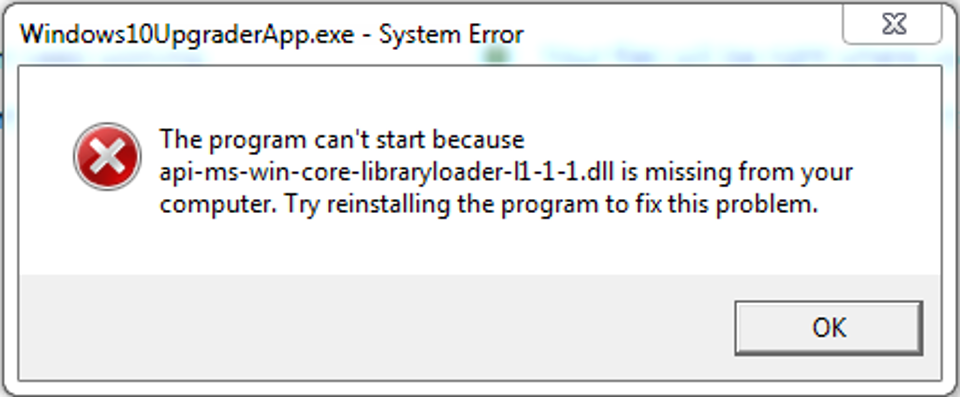
스크린샷을 참고하여 이전에 PC에 앱이나 프로그램을 설치하는 동안 이것을 본 적이 있는지 기억해 보세요. 이 오류는 앱 설치 설정에 DLL 파일이 없는 경우에만 나타납니다. 그 때문에 시스템에 앱을 설치할 수 없습니다.
DLL 파일이란?
Dynamic Link Library의 축약형은 다른 앱에 액세스하는 데 도움이 되는 지침이 포함된 파일을 포함하는 코드입니다.
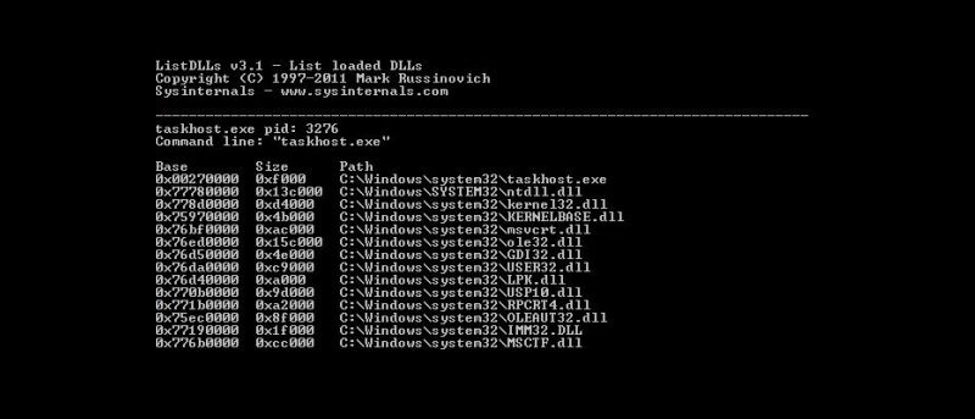
다른 모든 프로그램에는 공통점이 있고 DLL이 하는 일은 다른 프로그램에서 사용할 공통 명령을 보유하는 것과 같습니다.
DLL 파일은 시스템에서 원활하게 실행되는 설정의 가장 중요한 부분 중 하나입니다.
또한 읽기: Windows 10에서 DPC Watchdog 위반 오류를 수정하는 방법
DLL 파일의 일반적인 문제
우리 모두는 앱, 게임 또는 기타 소프트웨어를 설치하려고 시도했는데 갑자기 "프로그램을 시작할 수 없습니다." 또는 "압축을 푸는 동안 오류가 발생했습니다."라는 메시지가 표시되는 위치에 있습니다.
DLL 파일이 설정에서 누락되었거나 손상되었음을 나타내는 표시입니다. 또는 때때로 시스템이 단순히 그것을 읽을 수 없습니다. 이 때문에 소프트웨어는 설치하는 동안 오류가 발생하는 결과를 추출할 수 없습니다.
몇 가지 다른 문제는 사용자가 실수로 파일을 삭제했거나 시스템 업그레이드 중에 파일을 덮어쓰는 것입니다. 몇 번 DLL 파일은 현재 소프트웨어에서 수정되지만 다른 소프트웨어에서는 작동하지 않을 수 있습니다.
Windows에서 "DLL 파일 누락" 오류에 대한 수정 사항을 알아보겠습니다.
둘러보거나 물어보면 수정할 수 있는 누락된 DLL 파일 오류로 인해 시스템에 소프트웨어를 설치할 수 없는 기회를 잡을 수 없습니다.
따라서 이러한 성가신 상황을 없애기 위해 아래와 같이 수정 사항을 파헤쳐 보겠습니다.
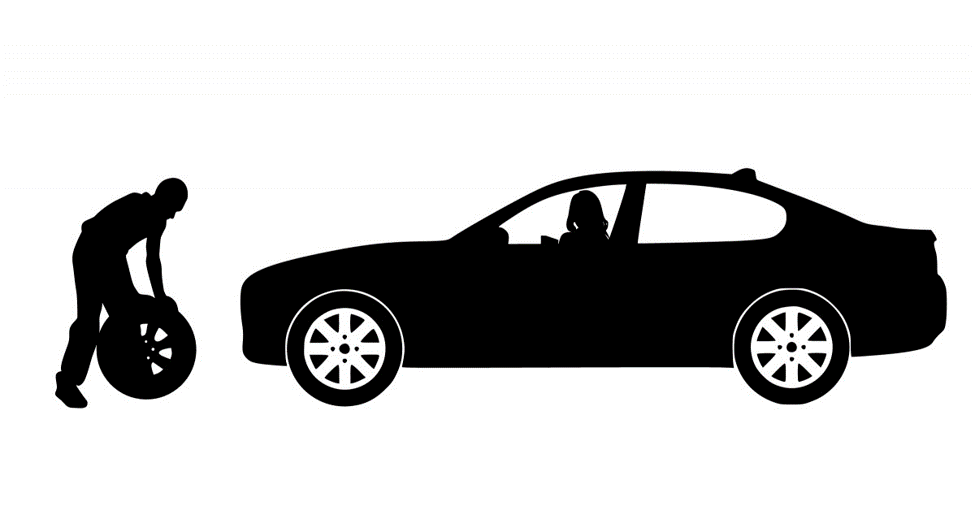
1. 시스템 다시 시작
기계를 다룰 때 이해할 수 없는 오류가 발생할 때마다 우리의 첫 번째 본능은 기계를 다시 시작하는 것입니다. 백그라운드에서 수행하는 작업을 알지 못하지만 누군가가 말했거나 과거에 휴대전화에서 작동했기 때문에 수행합니다.
글쎄, 때로는 "DLL 파일 오류"와 같은 상황에 도움이됩니다. "DLL 파일 누락"이 아닌 ".dll 파일 오류"의 경우에만 이 단계를 따르십시오. 시스템을 다시 시작해도 누락된 파일에 대해서는 아무 것도 변경되지 않기 때문입니다.

2. 드라이버 및 Windows 업데이트
앱을 사용하거나 어쨌든 설치할 수 없을 때에도 휴대폰에서 때때로 직면하는 유사한 문제입니다. 고객 관리 또는 전문가와 이야기 한 후 앱이 이 이전 버전에서 작동하지 않는다는 것을 알게 되었습니다. 작동하려면 사용 가능한 최신 버전을 업데이트해야 합니다. 그리고 그것이 우리가 하는 일입니다.
마찬가지로 드라이버가 업데이트되지 않은 경우 DLL 오류를 수정할 수 있습니다. 따라서 전문가에게 연락하기 전에 다음 단계를 수행하는 것이 좋습니다. 일반적으로 이러한 문제가 발생하지 않도록 소프트웨어와 드라이버를 계속 업데이트해야 합니다.
드라이버/Windows를 업데이트한 후 시스템을 다시 시작하는 것을 잊지 마십시오.
3. 시스템 딥 스캔
우리 중 많은 사람들에게 PC의 모든 문제에 대한 답은 스캔하는 것입니다. 그리고 그것은 또한 틀리지 않습니다. 맬웨어 공격으로 인해 소프트웨어 설정에 설치를 방해하는 DLL 파일이 여러 개 있을 수 있습니다.
좋은 맬웨어 스캐너로 시스템을 정밀 검사하고 추가 DLL 파일(있는 경우)을 제거하십시오.
4. .DLL 파일을 온라인으로 다운로드하지 마십시오.
기기에 앱이나 소프트웨어를 설치하는 데 사용하는 다른 옵션은 인터넷에서 동일한 항목을 찾는 것입니다. 휴대폰용 WhatsApp APK 파일이든 PC용 소프트웨어 응용 프로그램이든 상관없습니다.
DLL 파일에는 시스템에 큰 피해를 줄 수 있는 강력한 맬웨어가 있을 수 있으므로 DLL 파일에 대해 동일한 방법을 사용하지 마십시오. 또 다른 문제는 설치 파일에서 자주 발생하는 버전 호환성일 수 있습니다.
5. 앱 재설치
설치 후 오류가 발생하지 않으므로 실제 설치가 아닙니다. 여기서 재설치란 원본 CD/DVD를 다시 사용하여 소프트웨어를 시스템에 다시 가져오는 것을 의미합니다. 그러기 위해서는 첫 번째 설정을 완전히 삭제하여 아무것도 교체되지 않고 설치를 위한 새로운 시작이 되도록 합니다.
최상의 결과를 얻으려면 시스템을 다시 시작할 수도 있습니다.
6. 다이렉트X 설치
내 PC에 특정 비디오 게임을 설치하는 동안 받은 주요 팝업 중 하나입니다. DLL 파일 오류를 제거하기 위해 신뢰할 수 있는 웹 사이트에서 DirectX 파일을 다운로드할 수도 있습니다.
그것은 당신에게 다시 발사하므로 어떤 플랫폼에서나 그것을하지 마십시오. 따라서 다운로드하고 설치하고 시스템을 다시 시작하여 지금 작동하는지 확인하십시오.
7. 시스템 복원
마지막으로 많은 사용자가 권장하지 않는 것은 시스템을 복원하는 것입니다. 아무 것도 해결되지 않고 여전히 동일한 오류가 발생하는 경우 계속 진행할 수 있습니다.
시스템을 복원하면 현재 DLL 파일 오류가 발생하지 않은 이전 상태의 시스템이 됩니다. 그러나 이전 상태는 PC의 현재 앱에 대해 수행한 새롭고 최근의 변경 사항을 고려하지 않으므로 결과에 대비합니다.
따라서 시스템을 복원하는 동안 현재 앱 변경 사항 중 일부가 손실될 수 있습니다.
권장되는 방법은 아니지만 PC에 새로운 Windows 10을 설치하도록 선택할 수도 있습니다. 분명히 이것은 현재 실행 중인 앱/소프트웨어를 정리하지만 새롭고 새로운 시작을 할 수 있습니다.
결론
DLL 오류에 대한 수정 사항을 Google에서 검색하려는 경우에 대비하여 100가지의 답변을 찾을 수 있습니다. 그 중 일부는 사실이고 일부는 사실이며 일부는 올바른 솔루션이 아닙니다. 그러나 이러한 많은 것들이 있으며 그들은 말 그대로 당신이 결정을 내리는 데 혼란을 줍니다. 그래서 우리는 당신을 위해 위의 방법을 사용하여 둘러 볼 필요가 없습니다. DLL 파일 오류가 발생하는 경우 이 방법을 사용하고 이 방법이 도움이 되기를 바랍니다.
아래 의견에서 기사에 대한 생각과 피드백을 공유하는 것을 잊지 마십시오. 이전에 이 오류가 발생했고 위의 방법이 아닌 다른 방법으로 처리했다면 아래 섹션에 입력하세요. 우리는 또한 그것을 추가하려고 노력할 것입니다.
